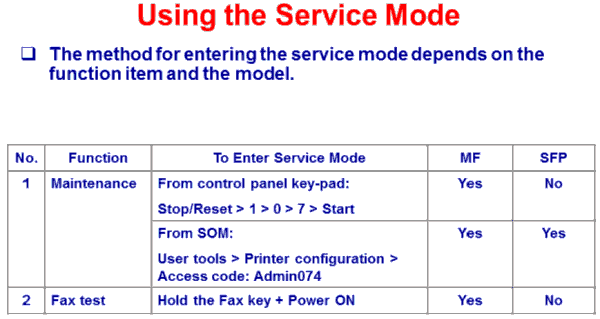Как настроить сетевое сканирование на МФУ Ricoh SP 325SNw
Предлагая своим заказчикам технику Ricoh, сталкиваюсь с тем, что клиенты утверждают, что у Ricoh неудобное сканирование. В этой заметке хочу написать инструкцию по сетевому сканированию, развеяв тем самым миф, что у Ricoh сложное сканирование. Пример настройки сетевого сканирования буду показывать на примере многофункционального устройства Ricoh SP 325SNw. Я допускаю, что заметку могут читать люди далекие от техники, поэтому некоторые стандартные моменты все равно опишу. Прежде всего, скажу, что сканирование происходит по протоколу SMB и не требует установки постороннего софта (SMB (сокр. от англ. Server Message Block) — сетевой протокол прикладного уровня для удалённого доступа к файлам, принтерам и другим сетевым ресурсам). Сканирование происходит не с компьютера, а непосредственно с панели управления аппарата. Для этого аппарат необходимо подключать не по USB, а по Ethernet (RJ-45) или Wi-Fi. Настройка сетевого сканирования производится через встроенный Web-сервер аппарата. Войти в веб-панель очень просто: достаточно ввести в адресную строку браузера IP адрес аппарата. Посмотреть IP адрес аппарата можно, распечатав страницу конфигурации (существует множество способов узнать IP адрес, это самый простой).
Войдя в WEB панель открываем вкладку «Адресат сканирования«. Далее выбираем из выпадающего списка «Сканирование в сетевую папку». Откроется окно настройки сканирования, здесь все нужно вводить предельно внимательно:
- Вкладка «Имя» — вводит латиницей имя которое будет отображаться на дисплее. Старайтесь вводить короткие, понятные и уникальные имена (например Dima/Olga и т.д.) Аппарат поддерживает согласно документации 100 пользователей.
- Вкладка «Имя сервиса» — первое поле, это имя или IP адрес компьютера . Рекомендую вводить именно IP адрес компьютера, так как часто в именах компьютера присутствуют кириллические символы, из за них сканирование в папку будет невозможно. (IP адрес компьютера можно посмотреть в свойствах сетевого подключения). Второе поле это имя расшаренной папки . Имя вводить строго латиницей и без пробелов и прочих посторонних символов, например SCAN. Расшарить папку достаточно просто, для этого на нужную папку нажимаем правой клавишей мыши и во вкладке и на вкладке общий доступ разрешаем к ней доступ. Подробно описывать этот момент не буду, если возникнуть вопросы, то просто наберите в поисковике фразу «расшарить папку» Место нахождение самой папки значения не имеет.
- Вкладка «Регистрационное имя пользователя»- это имя пользователя, которое высвечивается при включении компьютера.
- Вкладка «Пароль входа в систему» — пароль вводимый пользователем при включении компьютера. Теоретически вкладки 3 и 4 являются необязательными, но в современном мире компьютер без минимальной защиты в виде пароля, это верх некомпетентности.
Вот и вся инструкция по настройки сетевого сканирования. На практике вся процедура настройки сканирования занимает не более двух минут. В жизни часто бывает не все так радостно, сетевое сканирование через протокол SMB подразумевает внешнее проникновение в компьютер. Иногда приходится вручную добавлять проброс порта для протокола SMB (445) в файрволы и антивирусы, а это уже не самый приятный момент. В моей практике встречались случаи, когда мне не удавалось прописать корректный проброс порта.
Описание программы
Ricoh Printer
Многофункциональные устройства — принтер копир сканер — Ricoh SP 150SUw оборудованы всего двумя кнопками 

Кнопки клавиши выполнены с подсветкой разными цветами и способны показывать состояние МФУ сочетанием миганий с различной частотой и цветом свечения. Эта страничка расскажет вам, почему принтер МФУ Ricoh SP 150SUw мигает зеленым, красным или синим огоньком, и что в этом случае делать.
При написании текста этой страницы использованы материалы руководства по эксплуатации МФУ Ricoh SP 150SUw. Торговая марка Ricoh является зарегистрированным торговым знаком и принадлежит .
Обозначение и наименование клавиш управления МФУ принтера Ricoh SP 150SUw
Верхняя кнопка с квадратиком называется alt=»Ricoh SP 150SUw кнопка START СТАРТ» />СТАРТ START . Лампочка клавиши alt=»Ricoh SP 150SUw кнопка START СТАРТ» />СТАРТ умеет быть выключенной, мигать зелёным, и постоянно гореть зелёным огоньком.
Нижняя кнопка с кружочком называется alt=»Ricoh SP 150SUw кнопка POWER ВКЛючение» />ВКЛ POWER . Поведение нижней кнопки включения более разнообразно. В различных ситуациях лампочка клавиши alt=»Ricoh SP 150SUw кнопка POWER ВКЛючение» />ВКЛ может светиться красным, синим, оранжевым и зелёным цветами, мигать огоньком с различной частотой, а также совсем не гореть.
Возможные варианты свечения клавиш  POWER и
POWER и  START
START
Вывод на печать страницы параметров принтера МФУ Ricoh SP 150SUw
Распечатку страницы параметров (она же страница состояний, страница настроек, демо-лист, тестовая страница, пробная печать) МФУ принтера Ricoh SP-150SUw удобно использовать как пробный тестовый или демонстрационный лист (demo page) для проверки качества печати без подключения к компьютеру.
Для распечатки страницы параметров достаточно подключения принтера к сети питания 220 вольт. Подключение принтера к компьютеру или локальной сети не требуется.
Как распечатать тестовую страницу настроек принтера Ricoh SP-150SUw:
Страница конфигурации показывает имя принтера, сетевое имя и IP, сколько страниц было напечатано, оставшийся ресурс тонер-картриджа SP150, уровень заполнения бункера отработанного тонера (waste box), и другие данные.
Принтер МФУ Ricoh SP 150SUw выключен, питание отсутствует
Индикация LED:
Значение:
Принтер МФУ Ricoh SP 150SUw выключен, либо электрическое питание отсутствует.
Для включения Ricoh SP 150SUw нажмите и удерживайте нижнюю кнопку 
Включение принтера МФУ Ricoh SP 150SUw и выход в режим готовности
Индикация LED:
Значение:
Постоянное свечение нижней кнопки 

Для модели с Wi-Fi Ricoh SP 150SUw зелёное свечение лампочки 
Для включения Wi-Fi нажмите и удерживайте кнопку 
Прогрев, обработка задания печати, распечатывание документа
Индикация LED:
Значение:
Мигание зеленым огоньком нижней кнопки 

Это может быть либо прогрев, либо обработка задания в памяти перед распечаткой, либо непосредственно процесс печати документов.
Для отмены выполнения текущего задания печати нажмите и удерживайте нижнюю клавишу 
Режим готовности при успешном Wi-Fi соединении
Индикация LED:
Значение:
Постоянное свечение нижней кнопки 

В случае неполадок, вы можете распечатать страницу конфигурации и проверить сетевые настройки. Возможно, принтер подключился к соседской сети.
Обновление микропрограммы — Firmware update
Индикация LED:
Значение:
Разноцветное мигание с переключением с синего на красный огни клавиши 

Не отключайте электропитание принтера и не отключайте принтер от компьютерной сети! Дождитесь завершения процесса обновления микропрограммы.
Отключение электричества либо прерывание процесса передачи данных во время обновления микропрограммы может привести к выходу устройства из строя.
Если ваш принтер МФУ подключен к компьютеру или компьютерной сети, имеющим доступ в интернет, он может получить обновлённую прошивку самостоятельно и без вашего ведома. По закону Мерфи, процесс установки новой микропрограммы начнется именно тогда, когда вам необходимо срочно распечатать документы или сделать копию.
Спящий режим, как вывести принтер из режима сна
Индикация LED:
Значение:
Медленное мигание зелёным цветом клавиши 

Для вывода принтера из спящего режима отправьте задание на печать, нажмите любую кнопку, либо отсоедините/подсоедините кабель USB.
Время нахождения МФУ Ricoh SP 150SUw в режиме готовности без действий, по истечении которого МФУ перейдёт в спящий режим, программируется от 1 минут до 30 минут через подключение к компьютеру, страница настроек — раздел Экон.Энергии.
Чтобы изменения настроек энергосбережения вступили в силу, МФУ Ricoh SP 150SUw необходимо перезагрузить (выключить/включить).
Полный ресет — сброс настроек к заводским — Factory reset
Индикация LED:
Значение:
Процесс восстановления заводских настроек принтера.
Для полного ресета — сброса настроек к заводским — поднимите крышку принтера, при поднятой крышке нажмите и удерживайте клавишу 
Отмена выполнения текущего задания печати
Индикация LED:
Значение:
Отмена выполнения текущего задания печати.
Отменить распечатку отправленного на принтер документа возможно, когда зеленый огонек кнопки 
Для отмены выполнения текущего задания нажмите и удерживайте нажатой клавишу alt=»Ricoh SP 150SUw кнопка POWER ВКЛючение» />ВКЛ более чем одну секунду. Зелёное мигание индикатора alt=»Ricoh SP 150SUw кнопка POWER ВКЛючение» />ВКЛ сменится на чередование красного и зеленого огоньков — происходит отмена задания.
Индикация LED:
Значение:
Если кнопка 
Если не удается визуально определить причину неисправности (например, незакрытая крышка, или застрявшая бумага), необходимо подключить устройство к компьютеру и посмотреть диагностику в панели инструментов принтера.
Индикация LED:
Значение:
Если кнопка 
- Бумага закончилась
- Устройство охлаждается
- Ожидание распечатки обратной стороны листа в режиме ручной двусторонней печати
Бумага закончилась — добавьте бумагу в лоток подачи и нажмите кнопку 
В режиме ручной двусторонней печати, уложите лист в лоток подачи и нажмите 
Если в принтере есть бумага, и вы не использовали режим ручной двусторонней печати — значит, МФУ Ricoh SP 150SUw охлаждается.
Индикация LED:
Значение:
Загорающаяся красным раз в три секунды кнопка 
Ваш принтер МФУ Ricoh SP 150 заблокируется и не будет печатать, пока вы не заправите картридж, или не купите новый картридж. Для заправки картриджа вы можете обратиться к нам. Мы заправим картридж с заменой чипа блокировки.
Индикация LED:
Значение:
К сожалению, такое моргание кнопки 
Индикация LED:
Значение:
К сожалению, такое моргание кнопки 
Индикация LED:
Значение:
К сожалению, такое моргание кнопки 
Индикация LED:
Значение:
К сожалению, такое моргание кнопки 
Индикация LED:
Значение:
К сожалению, такое моргание кнопки 
Индикация LED:
Значение:
К сожалению, такое моргание кнопки 
Индикация LED:
Значение:
Идёт процесс копирования или сканирования. Всё хорошо.
Индикация LED:
Значение:
Вы вошли в режим копирования первой стороны удостоверения личности, водительских прав, паспорта, миграционной карты и других документов, помещающихся на половину стандартного листа А4.
Войти в режим копирования удостоверения личности можно, нажав обе клавиши 


В Режиме копирования ID Card МФУ Ricoh SP 150 SUw после нажатия кнопки 
Переверните документ (водительское удостоверение), или откройте другую страницу паспорта, и уложите на стекло без сдвига, туда же, где была первая сторона.
Нажмите кнопку 
Индикация LED:
Значение:
- Ожидание копирования обратной стороны документа в режиме копирования ID Card
- Ожидание копирования следующего листа в режиме N in 1 (несколько листов копируются на 1 лист, с уменьшением)
Положите лист оригинала на стекло и нажмите 
Индикация LED:
Значение:
К сожалению, такое моргание кнопки 
Индикация LED:
Значение:
К сожалению, такое моргание кнопки 
Индикация LED:
Значение:
К сожалению, такое моргание кнопки 
Режим готовности при успешном Wi-Fi соединении
Индикация LED:
Значение:
Постоянное свечение нижней кнопки 

Wi-Fi можно включить из режима готовности без Wi-Fi (кнопка (клавиша alt=»Ricoh SP 150SUw кнопка POWER ВКЛючение» />ВКЛ постоянно горит зелёным). Для включения Wi-Fi нажмите и удерживайте кнопку alt=»Ricoh SP 150SUw кнопка POWER ВКЛючение» />ВКЛ более чем 1 секунду.
В случае неполадок, вы можете распечатать страницу конфигурации и проверить сетевые настройки. Возможно, принтер подключился к соседской сети.
Индикация LED:
Значение:
Включение-выключение режима SoftAP возможно только из режима готовности при успешном Wi-Fi соединении (клавиша 
Как правильно сканировать и ксерокопировать на принтере
Почти в каждом доме можно увидеть принтер. Это устройство стало неотъемлемой частью нашей жизни. Каждый день человеку требуется распечатать задание, ксерокопировать на принтере документы и тд.
Сегодня на рынке представлено множество устройств нового поколения называемые – многофункциональными устройствами (МФУ). Они позволяют не только ускорить работу, но и сэкономить пространство и финансы. Как отсканировать фото на компьютер?
Раньше до появления этих девайсов, людям приходилось приобретать несколько устройств, чтобы отдельно выполнить функции ксерокса, скана и печати. На это уходило много времени. Теперь мы свободно и за короткий промежуток времени, с одного устройства можем ксерокопировать на принтере или отксерить документ.
Где можно купить МФУ?
МФУ можно приобрести в специальных магазинах, специализирующихся на технике, такие как «Эльдорадо», «М.Видео» и тд. Или в интернет – магазинах, например Ozon.
Список моделей принтеров – сканеров:
- Sharp
- Samsung
- Ricoh
- Panasonic
- Kyocera
- Xerox
- HP
- Epson
- Canon
- Brother
Из представленных производителей МФУ производит модели разной ценовой категории. Продукты среднего и высокого класса обладают достаточным перечнем возможностей.
Для того чтобы определить тип принтера, нужно взглянуть на корпус устройства. Если верхняя крышка оснащена специальным стеклом, то данный прибор – МФУ. Если же он оснащен только лотком-приемником для бумаги, это, как правило – принтер.
Учимся использовать сканер самостоятельно
Что такое скан и что значит копия?
Сканирование (скан) – процесс, который превращает документы с бумажного носителя в электронный вид.
Сканирование, ксерокопирование, печать – все это ускоряет работу в офисной работе и не только.
Ксерокопирование – это точное воспроизведение информации (копирование) и изготовление дубликатов на бумажном носителе.
Как пользоваться сканером?
- Редактируемый
- Не редактируемый
Редактируемый документ – скан документа загружается через распознаватель (специальное программное обеспечение)
Не редактируемый документ – скан документа, который превращает любой текстовый документ в не редактируемую картинку.
Подготовка к работе
Подготовка начинается со сканера:
- Проверить подключение сканера к компьютеру.
- Включить прибор в сеть и нажать на кнопку питания
- После включения вставить диск (flesh – накопитель) для установки драйверов. Часто такие программы идут в комплекте с принтером.
- Если по какой-либо причине диска в комплекте не оказалось, нужно перейти на сайт производителя и скачать драйвера с сайта.
После установки драйверов определитесь с каким программным обеспечением будете работать. Без программы для сканирования делать сканирование документов будет невозможно.
- Adobe
- XnView
- VueScan
Для проверки возможностей сканера в интерфейсе любой из вышеперечисленных программ щелкните – «Файл» – «Импорт».
В последней ветке вы должны увидеть наименование прибора, тогда он работает исправно.
Сканер
Как сканировать на компьютер через «Мастера работы Windows» с принтером – МФУ.
- Поднимите крышку
- При наличии инородных тел протрите стекло сканера
- Положите лист с текстом или фото лицевой стороной вниз
- Закройте крышку сканера
- Откройте вкладку в системе «Пуск» и последовательно открывайте: «Панель управления» – «Оборудование и звук» – «Устройства и принтеры»
- Правой кнопкой мыши кликните по ярлыку с именованием вашего МФУ
- «Начать сканирование»
- Параметры: «Предварительный просмотр» – «Сканировать»
- Во всплывающем окне появится отсканированный документ
- «Сохранить», либо, при необходимости, отправьте файл в печать.
Как отсканировать документ на компьютер с принтера с помощью специального программного обеспечения.
- После установки данных устройства откройте список программ
- Откройте иконку с изображением принтера
- «Сканировать»
- Выберите формат: черно-белый/цветной
- Выберите разрешение
- Укажите папку для сохранения файла
- «Предпросмотр» – «Сканировать» – «Сохранить»
Как сделать копию паспорта
- Инструкция как сделать копию паспорта
- ОБЯЗАТЕЛЬНО! Извлечь все инородные предметы (скобы, стикеры, обложки и тд.)
- «Настройки» – «Параметры» – «Оттенки серого» – «Разрешение»
- Положите документ лицевой стороной вниз
- Положите документ (паспорт) ближе к краю, отступив от края на 3-5 см
- Плотно закройте крышку
- «Распечатать»
- С помощью рамки, выделить нужную область, пустые поля оставить за пределами ограничения, можно отсканировать документы
- Выбрать нужный формат сохранения документа на компьютер.
для официальных данных формат –tif/bmp)
Как сделать скан документа, фото и изображений
- Проверить наличие пятен на фото, а также инородных тел
- Положить фото лицевой стороной вниз
- Используйте программу для сканирования (например scanitto pro)
- Укажите вид сканирования в данном софте (черно-белый/цветной)
- Задать формат «Фотография»
- Поставить максимальное разрешение
- НЕ СТОИТ вносить изменения в настройках во время процесса, также поднимать крышку!
- Отсканировать документы и изображения принтером «Сохранить»
- Выбрать папку для сохранения фото
- Очень простая схема: как сделать скан документа, фото и изображений
Сохранить отсканированные документы.
- Если приложение для МФУ не сохраняет нужную отсканированную информацию, то нажмите сочетание клавиш «Ctrl + S»
- Выберите папку для размещения в ней отсканированного документа
- Рекомендуется устанавливать программы, которые с легкостью помогут сохранять сканы и автоматически (например Adobe Reader, DJVU Reaser»)
- Если после сканирования файл оказался с черными полями – обрежьте их в редакторе.
- Стандартное разрешение фото – 150 т/дюйм
- Разрешение для специальных справок – 300
- jpg имеет меньшее разрешение, чем tif/bmp
оптимизируйте параметры изображения, измените разрешение (чем оно больше, тем больше размер конечного файла)
Простой совет поможет разобраться как пользоваться сканером.
Как сканировать на принтере HP?
НР – практически у любого человека можно встретить технику этого бренда. Удобен в использовании, простые настройки удобный функционал. Перейдем к мини-инструкции как сканировать на принтере HP.
Способ 1: Программа из пакета HP
- Подключить принтер, либо через WI-FI,либо через USB – кабель.
- Открыть верхнюю крышку
- Лицевой стороной вниз положить документ
- Переходим в программу «HP Deskjet» («ScanJet»)
- Если инструмент не находится, то переустановите его или загрузите через диск, который предоставила компания.
- «Сканировать» (настройки можно оставить стандартные)
- «Сохранить»
Простые действия для ответа на вопрос: Как сканировать на принтере HP.
Способ 2: Как сканировать на принтере HP – Кнопка на сканере
- Повторить все пункты, указанные выше.
- Находим на панели принтера кнопку «Scan», либо «Сканировать»
- «Сохранить»
(Можно воспользоваться аналогами программы, в случае, если лицензионный диск потерялся).
Как происходит процесс ксерокопирования на принтере
Ксерокопирование – это точное воспроизведение информации (копирование) и изготовление дубликатов на бумажном носителе.
Решено
R800 Ошибка движения каретки (Carriage error)
одновременно мигают две красные лапмочки
| Сообщение #1
Отправлено 26 сентября 2006 — 14:21
В руководстве это расшифровывается как:
Ошибка движения каретки (Carriage error)
Возврату каретки печатающей головки в исходную позицию препятствуют посторонние предметы или смявшаяся бумага.
Хотя все посмотрел и никаких посторонних предметов и смятой бумеги там нет.
Прикрепленные изображения
- Наверх of the page up there ^
-
0
| Сообщение #2
Отправлено 17 ноября 2009 — 20:24
PtitsaSip
Та же история
Весь день рою форум, но ответа не вижу.
Предыстория:
Сегодня, при инвентаризации, в списке техники на нашем отделе был обнаружен некий R800? которого никто в глаза не видел. Подняли бучу — у системщиков нашлась коробка с надписью «ТРУП». Внутри — принтер. Почесав репу, системщики сказали, что ОНО когда-то работало, а потом перестало. По этой причине в отдел не отдали. Хе -, думаю, -вещь жизненно необходимая. Хватаю, приношу к себе, ставлю, включаю — вижу тоже, что в первом посте. Ставлю дрова — встают. принтер системой видится. SSC не помогает. СПАСАЙТЕ!!!
Подробнее о проблеме:
1. Принтер практически новый. Памперс девственно бел. Поролонки без следов чернил.
2. При включении — короткий «дерг» двигателя подачи бумаги (который справа от лотка) и… полная тишина. Каретка (изначально не заблокированная!) медленно и печально едет влево. Потом , уже быстрее, назад на место. Слегка там елозит (тоже медленно и без энтузиазма) и ВСЁ.
НИКАКИХ движений двигателей протяжки листа и подъема каретки!!! Движок подачи бумаги тоже молчит все это время.
Ваши предположения?
- Наверх of the page up there ^
-
0
| Сообщение #3
Отправлено 17 ноября 2009 — 20:56
ruport
Цитата
А как на счет смазочки мазнуть на каретке…
- Наверх of the page up there ^
-
0
| Сообщение #4
Отправлено 17 ноября 2009 — 21:45
_axel_
ЮХа,ну зачем же сразу так-то?
PtitsaSip
скачайте сервисную прогу для вашего принтера и посмотрите точное название ошибки которую выдает принтер (в пункте меню printer information check), а там дальше видно будет.
Осторожно — нам все можно!
- Наверх of the page up there ^
-
0
| Сообщение #5
Отправлено 17 ноября 2009 — 22:57
romanM
PtitsaSip посмотрите кусочки бумаги на пути каретки, внимательно с фонариком, слева под корпусом поищите!
Делаю СНПЧ на всё, что в руки попадает, и это работает!
- Наверх of the page up there ^
-
0
| Сообщение #6
Отправлено 20 ноября 2009 — 12:03
PtitsaSip
AP кроме fatal error ничего не говорит
:(( из 5 двигателей работает только 1 (горизонтального перемещения каретки)
и еще 1 (загрузки бумаги) — вяло дергается в момент включения и после этого молчит
НИ ОДИН из остальных даже не шевелится!!! Ни парковочный, ни подъема каретки, ни протяжки бумаги. Может сдохло чего из электроники?
По механике:
Снял лоток, свинтил датчик бумаги — чисто. Проверил все щели и потайные места — бумаги и мусора нигде нет
Начинаю чувствовать себя не реаниматором, а уже патологоанатомом.
Где еще косяки искать?
- Наверх of the page up there ^
-
0
| Сообщение #7
Отправлено 20 ноября 2009 — 19:05
PtitsaSip
ЙЙЙЕС!!!
нашел.
Снял каретку — вроде все чисто. Свинтил крышку оптики. ВОТ ОНО! Налились чернила в разъем шлейфа маленькой платы с 2 «глазками» (датчик глаз).
промыл всю плату в изопропиловом спирте, продул обезмасловоженным воздухом.
Протер шлейф. Собрал.
Работает!!!!
- Наверх of the page up there ^
-
0
- ← Предыдущая тема
- Подача бумаги — оптический датчик на ПГ, ремонт податчиков бумаги
- Следующая тема →
- Вы не можете создать новую тему
- Вы не можете ответить в тему
1 человек читают эту тему
0 пользователей, 1 гостей, 0 скрытых пользователей
В работе печатающей техники Ricoh иногда возникают проблемы с печатью. Часть проблем можно решить без обращения в сервисный центр. Это зависит от сложности проблемы. Напишем коротко о большинстве проблем с рекомендациями.
Проблемы с печатью
1. Пятна тонера на стороне для печати
- Проверьте настройки для бумаги. Например, вы используете слишком плотную бумагу, но не настроили это в принтере.
- Убедитесь, что бумага не порвана и не скручена.
- Если при этом на дисплее появляется надпись «Заменить ремонтный комплект А в ближайшее время» или «Заменить комплект для обслуживания А» — замените блок фотобарабана.
2. Часто происходит замятие бумаги или подаётся сразу несколько листов:
- Проверьте направляющие для бумаги, чтобы они были установлены под правильный формат бумаги и между ними и бумагой не оставалось зазоров, но они не были установлены слишком туго.
- Также проверьте боковые направляющие.
- Верх стопки не превышает рекомендуемые производителем размеры.
Если бумага застревает или подаётся несколько листов одновременно при двусторонней печати:
- Направляющие настроены правильно.
- Настройки бумаги и загружаемая бумага совпадают по параметрам.
- Убедитесь, что лоток финишера пуст.
- Если вы используете плотную бумагу (200 гр+) — не загружайте в лоток более 20 листов.
- Проверьте, чтобы бумага не было слишком плотной или тонкой, влажной, мятой и тп.
- Перед загрузкой распушите стопку, чтобы снять статическое электричество.
3. Бумага мнётся
- Направляющие настроены правильно.
- Настройки бумаги и загружаемая бумага совпадают по параметрам.
- Убедитесь, что лоток финишера пуст.
- Если вы используете плотную бумагу (200 гр+) — не загружайте в лоток более 20 листов.
- Проверьте, чтобы бумага не было слишком плотной или тонкой, влажной, мятой и тп.
- Перед загрузкой распушите стопку, чтобы снять статическое электричество.
- Фьюзер повреждён или изношен и требует замены.
4. На обратной стороне отпечатка нанесён текст или изображение
- Бумага подана неправильной стороной.
5. Двусторонняя печать не может быть выполнена
- Бумага загружена в обходной лоток.
- Двусторонняя печать не поддерживается для таких печатных материалов, как: этикетки, тонкая бумага, карточки, прозрачная плёнка, конверты.
- Загруженная бумага плотнее 161 гр/м2.
6. Бумага не подаётся из выбранного лотка
- Если вы печатаете с ПК, то настройки на ПК имеют приоритет над прямыми настройками устройства. Проверьте, что указано в настройках на ПК.
7. Отпечаток отличается от того, что на ПК
- Макет может отличаться в меньшую или большую сторону от дисплея ПК.
- Настройки шрифтов в принтере и на ПК отличаются.
8. Принтер очень долго включается
- Возможно, в предыдущий раз, вы случайно выключили принтер, когда он ещё не закончил работу и ему требуется время на восстановление.
9. Печать занимает очень много времени:
- Задание на печать слишком большое и требует дополнительное время на обработку. Если это так, то вы увидите мигающий индикатор, сигнализирующий об обработке задания.
- Печать на глянцевой бумаге или прозрачных плёнках занимает много времени.
- Принтер в режиме энергосбережения.
10. Изображения обрезаются или печатаются лишние страницы
- Возможно, вы используете бумагу меньшего размера, чем в макете.
11. На фотографиях отчётливо видны пиксели
- Проверьте настройки приложения, через которое печатаете. Ряд приложений автоматически снижает качество фото при печати.
12. Не печатаются мелкие детали
- Настройте параметр дизеринг в приложении, через которое печатаете. Это параметр для улучшения качества изображения, применяемый автоматически. Он «заглушает» шум и иногда это ведёт к сильному сглаживанию мелких деталей на фото.
13. Градации чёрного не выглядят естественно
- Измените настройки воспроизведения серого.
14. Сплошные линии печатаются пунктиром
- Настройте параметр дизеринг в приложении, через которое печатаете. Это параметр для улучшения качества изображения, применяемый автоматически. Он «заглушает» шум и иногда это ведёт к тому, что сплошной текст печатается пунктиром.
15. Изображения печатаются под углом
- Неправильно загруженная бумага может вызывать такой эффект печати.
16. Документ печатается частично
- Бумага может быть влажной;
- Тонер почти закончился;
- Необходимо заменить блок фотобарабана.
17. Весь отпечаток «размыт»
- Бумага влажная;
- Выбран режим экономии тонера;
- Необходимо заменить тонер;
- Необходимо заменить фотобарабан;
- Возможно, устройство подвергалось резкой смене температурного режима и внутри скопился конденсат. Необходимо выждать сутки, прежде чем продолжать работать на нём.
18. Появились белые пятна или полосы
- Тонер почти закончился;
- Требуется заменить фотобарабан;
- Влажная бумага;
- Сильно загрязнены ролики подачи.
19. Обратная сторона отпечатка загрязнена
- Если документ формата А4 печатается на бумаге размера B5 — это может вызвать загрязнение оборотной стороны отпечатка.
- Загрязнены внутренние части принтера. Для очистки принтера изнутри, напечатайте несколько пустых листов.
20. Если потереть пальцем — отпечаток смазывается
- Могут быть сбиты настройки бумаги.
- Повреждён блок термозакрепления.
21. При печати на обычной бумаге видны белые точки
- Загрязнён валик захвата бумаги.
22. Не выполняется печать PDF-файлов
- Установлен пароль на устройстве для печати файлов данного типа.
- Если для PDF-файлов установлен запрет печати из соображений безопасности — печати не будет.
- PDF-файлы с высокой степенью сжатия не могут быть напечатаны.
23. При печати PDF-файлов некоторые символы печатаются неправильно.
- Требуется добавить шрифт в PDF-файл.
Ошибки на дисплее устройств Ricoh
- Energy Saver: принтер в режиме энергосбережения. Нажмите любую кнопку на дисплее, чтобы вернуть его в рабочее состояние.
- Hex Dump: выключите принтер после печати, а затем снова включите.
- Пожалуйста, подождите: сообщение, означающее, что принтер готовится к работе (охлаждает фотобарабан или находится в режиме сервиса).
- Печать…: принтер в режиме печати, подождите.
- Печать приостановлена: отключите принтер и вновь включите.
- Готов: устройство готово к работе.
- Изменение настроек: принтер меняет настройки. Погодите немного.
- Установите фотобарабан (блок термозакрепления) правильно: отключите принтер и переустановите фотобарабан.
- Обновление сертификата: идёт обновление сертификата @Remove.
- Ожидание данных для печати: подождите пару минут, принтер получает задания.
Предупреждающие сообщения:
- Невозможно подключиться к DHCP-серверу. (101/201): Невозможно получить IP-адрес от DHCP-сервера. Обратитесь к сетевому администратору.
- Не удается подключиться к серверу печати NetWare. (107/207): Соединение с сервером печати NetWare недоступно. Обратитесь к сетевому администратору.
- Не удается подключиться к серверу NetWare. (106/206): Соединение с сервером NetWare недоступно. Обратитесь к вашему сетевому администратору.
- Невозможно распечатать: Убедитесь, что файл, который вы хотите напечатать — поддерживается устройством. Проверьте, нет ли застреваний и обратитесь за помощью к сетевому администратору.
- Проверьте настройки сети. (103/203): Неправильная настройка IP-адреса. Проверьте IP-адрес, маску подсети и адрес шлюза.
- Ошибка подключения: беспроводной модуль: Убедитесь, что установлен модуль беспроводной локальной сети. Убедитесь, что этот модуль поддерживается. Если это так, проверьте, правильно ли он установлен.
- Ошибка Ethernet-модуля: Обнаружена ошибка на модуле Ethernet. Переустановите его. Если проблема не исчезнет, обратитесь в сервисный центр.
- IPv6-адрес уже существует Link-local Address (109/209): Обратитесь к сетевому администратору.
- Адрес IPv6 уже существует Адрес без сохранения состояния (109/209): Обратитесь к сетевому администратору.
- IPv6-адрес уже существует. Ручная настройка. Адрес (109/209):Обратитесь к сетевому администратору.
- Опция RAM Error: Принтер не может обнаружить дополнительный модуль SDRAM. Возможно, он неправильно установлен.
- Ошибка параллельного интерфейса: Самодиагностика принтера не прошла из-за ошибки обратной связи. Замените плату IEEE 1284, вызвавшую ошибку.
- Ошибка шрифта принтера: Возникли проблемы с файлом шрифта принтера. Обратитесь в сервисный центр.
- Проблема с жестким диском. Обратитесь в сервисную службу.
- Проблема: Беспроводной модуль. Обратитесь в сервисную службу.
- Это имя NetBIOS уже используется. (108/208): Имя NetBIOS, указанное для машины, уже используется другим устройством в сети. Обратитесь к вашему сетевому администратору.
- Такой же IPv4-адрес уже существует. (102/202): Адрес IPv4, указанный для аппарата, уже используется другим устройством в сети. Обратитесь к сетевому администратору.
- Выбранное задание уже было напечатано или удалено: Это сообщение может появиться при печати или удалении задания из Web Image Monitor. Нажмите Выход на экране сообщения.
- Значения, установленные для адресов IPv6 / шлюза, недействительны. (110/210): Адрес IPv6 или адрес шлюза недействителен. Проверьте настройки сети.
- WPA Auth. неполный. (211): Аутентификация WPA не может быть завершена. Обратитесь к вашему сетевому администратору.
Если вы не смогли решить проблему с оргтехникой Ricoh, заполните форму и с Вами свяжется инженер. Или позвоните по тел. +7 (495) 356-55-56 в любой рабочий день с 9 до 19 часов.
Модератор: vetal
djon » Сб апр 28, 2018 4:14 pm
Андрей Антонов писал(а):Здравствуйте, уважаемые знатоки!
Покажу два скана:
1.
2.
Первый скан это отпечаток тестовой страницы. Как видим, качество отличное
Второй скан это его копия, сделанная на этом же аппарате.Вопрос №1: Как лечить?
Вопрос №2: Где найти Service Manusl на данный аппарат? Поделитесь, пожалуйста.
Спасибо всем за внимание!
Качество копии одинаковое со стола и с АДФа?
-
djon
- Заправщик высшей категории
-
- ICQ
- Персональный альбом
-
-
Ricoh Aficio SP 3500sf «Ошиб.установ.картр. печ.»
rash4000 в форуме Принтеры, МФУ, факсы, копиры формата A4
- 5
- 3588
rash4000
Чт июн 25, 2020 1:45 pm
-
Ricoh Aficio SP 3500sf «Ошиб.установ.картр. печ.»
-
-
Ricoh SP 3610 SF MFP ошибка SC545-00 «Вызовите сервис»
manik.76 в форуме Принтеры, МФУ, факсы, копиры формата A4
- 6
- 8722
Виктор Порфирьев
Пн сен 21, 2020 7:47 pm
-
Ricoh SP 3610 SF MFP ошибка SC545-00 «Вызовите сервис»
-
-
Ricoh MP2014AD Сообщение «Требуется замена картриджа печати»
Soket в форуме Принтеры, МФУ, копиры формата A3
- 3
- 2451
Soket
Пн сен 20, 2021 10:56 am
-
Ricoh MP2014AD Сообщение «Требуется замена картриджа печати»
-
-
Ricoh SP C420DN — Не видит тонера, пишет «Добавьте тонер»
мастерчип в форуме Принтеры, МФУ, факсы, копиры формата A4
- 4
- 6103
мастерчип
Пт ноя 08, 2013 12:37 am
-
Ricoh SP C420DN — Не видит тонера, пишет «Добавьте тонер»
-
-
Ricoh MP1500 после смены тонера на неоригинал-плохо запекает
vitin в форуме Принтеры, МФУ, копиры формата A3
- 6
- 6413
Sergey_74ru
Вт сен 27, 2016 1:34 pm
-
Ricoh MP1500 после смены тонера на неоригинал-плохо запекает
Вернуться в Принтеры, МФУ, факсы, копиры формата A4
Кто сейчас на форуме
Сейчас этот форум просматривают: li-fer и гости: 145

Все время на других сайтах ищу коды ошибок, решил не искать, а просто опубликовать коды ошибок у себя на сайте, сразу скажу честно, содрал на другом сайте 🙂
|
||||||||||||||||||||||||||||||||
|
|
||||||||||||||||||||||||||||||||
не требуются |
||||||||||||||||||||||||||||||||
|
|
||||||||||||||||||||||||||||||||
|
В заметке использованы материалы с riconik.info
Любой аппарат имеет свои достоинства и недостатки. Не стал исключением и МФУ Ricoh SP150SU/ SP150SUw. В желании сэкономить, производитель поставил в аппарат линейки сканирования весьма сомнительного качества. При относительно невысоком пробеге 1000~10-000 страниц гарантированно выходит из строя линейка сканера.
Если у пользователя стоит полный комплект драйверов и утилит с диска, то появляется ошибка «sc-1001 Scaner error». Если поставлены стандартные драйвера Windows, то при включении МФУ линейка сканера мигает, потом двигается в крайнее левое положение (при этом видно, как линейка упирается в стенку, и шаговый двигатель вибрирует, пропуская шаги). По истечении определенного времени аппарат начинает мигать двумя индикаторами попеременно.
Столь странное поведение аппарата обусловлено тем, что производитель сэкономил на датчике парковки сканера, и начальная позиция линейки сканера определяется специальной белой полоской на стекле с внутренней стороны. При выходе из строя линейки, Ricoh SP150SU/ SP150SUw не может определить начальную позицию сканера. И после заданного интервала времени вываливается в фатальную ошибку.
Ошибка устраняется достаточно просто: необходимо просто заменить линейку сканера. Но тут и кроется вся проблема: данная запчасть не имеет своего парт номера.

Подводя итоги.
В заметке прежде всего хотели обратить внимание на совместимость линеек сканирования и разницу в ценах. Что касается самого ремонта, то в нем нет ничего сложного. После замены линейки сканирования сброс ошибки или калибровки через сервисную утилиту ‘ce tools’ делать не требуется.
Цена! Стоимость подобного ремонта в нашем сервисе составляет порядка 4000 рублей. Дорого ли это? В настоящее время, когда цены на МФУ подобного класа выросли до невероятных значений, наш ответ однозначно РЕМОНТИРОВАТЬ! По сути, исправив ключевой недостаток аппарата, вы позволите ему еще долго верой и правдой служить вам.
Обновлено: 21.09.2023
Ваш источник в Сан-Диего для аренды и обслуживания копировальной техники
Коды ошибок Ricoh
Ниже приведен список наиболее распространенных кодов ошибок для продуктов Ricoh, Gestetner, Lanier и Savin. Если у вас старый копировальный аппарат и вы обновились до Windows 10, у вас есть проблемы с печатью и сканированием в Windows 10, с которыми мы можем вам помочь.
Используйте Ctrl F или «Правка» > «Найти на этой странице» и введите код ошибки, который вы ищете. Ваш код ошибки будет выделен желтым цветом. Вы также можете нажать «Далее», чтобы перейти к следующему вхождению этого кода ошибки. Внизу приведены коды ошибок контроллера принтера и коды ошибок копира Ricoh 3813.
Как только вы узнаете, к чему относится ошибка, вы сможете увидеть, есть ли очевидное решение проблемной части. Если у вас есть ошибки, которые вы не можете исправить, позвоните на мой мобильный телефон по телефону (858) 231-5188, позвоните в наш отдел обслуживания по телефону (858) 271-9188 или посетите нашу контактную страницу. Вы также можете предоставить отличные услуги по ремонту
Иногда вам просто нужно стиснуть зубы и получить новую или одну из наших отремонтированных единиц для аренды или покупки.
SC-101
Лампа экспонирования, плата стабилизатора лампы, грязно-белая пластина, грязная оптика, плата СБУ, ПЗС
SC-103
Проблема с питанием
SC-104
Проблема с лампой экспонирования, оптической платой главного реле, электрические помехи или ошибка связи
SC-105
Перекресток нуля, главное реле, плата оптики, FUSE 804 на DCPS или плата привода переменного тока на серии FT
SC-120-123
Проблема сканирования дома, датчик, двигатель сканирования (плата EX-IPU или предохранитель FU103 Aficio 400, 401, 500)
SC-121
Scan home или предохранитель FU4
Scan home или предохранитель FU106 Aficio 550/650
SC-124
Кодер двигателя сканирования или двигатель сканирования
SC-125
Сканирование на низкой скорости
SC-126
Сканирование слишком быстрое
SC-127
Сканирующий мотор или плата оптики
SC-128
Неправильная начальная скорость сканирования; мотор, плата, секция привода
SC-129
Проблема со скоростью сканирования; двигатель или блок питания
SC-130
Ошибка СБУ
SC-140/141
Линзовый вертикальный датчик исходного положения
SC-142/143
Линзовый датчик горизонтального положения
SC-144/145
Проблема с датчиком исходного положения при третьем сканировании
SC-190
Плата EX-IPU Aficio 400, 401, 500
Оптический термистор FT серий 7950, 7960, 7970
SC-192
Ошибка автоматической регулировки SBU, SBU, BICU, регулятор лампы экспонирования, лампа экспонирования, грязно-белая пластина
SC-193
Датчик APS серии FT 7950, 7960, 7970
SC-194
Обнаружение уровня белого IPU (слишком низкое) аналогично 192
SC-300-303
Зарядный коронный разряд
SC-302
Проблема лазерного (многоугольного) двигателя
SC-302
Зарядный ролик, HVT или предохранитель FU5 (AFICIO 340, серии 350, серии 355, серии 450 и 455)
SC-302-01, 02, 03, 04
SC-304
Проблема с зарядным роликом, проблема с идентификационным датчиком
SC-305
Ошибка тайм-аута памяти, платы EX-IPU или предохранителя FU103 на Aficio 400, 401, 500
SC-310-314
Возможный датчик
SC-320
Проблема двигателя лазера
SC-321
Проблема лазерной записи, плата BCU, плата EX-IPU
SC-322
Лазер 1 синхрон. Проблема
SC-323
Проблема с лазерным приводом
SC-324
Проблема избыточного тока привода лазера
SC-326
Ошибка синхронизации лазера 2
SC-327
Ошибка исходного положения лазера 1
SC-328
Ошибка исходного положения лазера 2
SC-329
Ошибка шага лазерного луча
SC-330
Лазерный диод без начальной настройки
SC-331
Исходная ошибка лазерного диода
SC-332
Ошибка положения лазерного диода
SC-335-338
Проблема полигона лазерного двигателя
SC-340
Ошибка выхода датчика TD
SC-341
Блокировка двигателя проявителя
Ошибка регулировки датчика TD Aficio 551, 551P, 700, 700P
SC-342
Ошибка настройки датчика TD
SC-345
Блокировка двигателя сбора тонера
Потери смещения проявителя Aficio 551, 551P, 700, 700P
SC-346
Мотор рециркуляции тонера отключен
SC-350-1: через 5
ошибка датчика ID
SC-351
Проблема Vsg, плохой барабан, датчик ID
SC-352
Неисправность датчика TD (плотности тонера) или плохой состав тонера
SC-353
Проблема с ВСП; датчик плотности изображения, барабан, HVT, смещение проявителя, нуждается в очистке
SC-354
проблема с ВСП; датчик плотности изображения, барабан, HVT, смещение проявителя, нуждается в очистке
SC-355
Датчик плотности тонера или недотон
SC-356
Датчик плотности тонера или перетонирование
SC-358
Датчик плотности изображения, барабан, распылитель тонера
SC-360
Ошибка жесткого диска 1
SC-361
Ошибка жесткого диска 2
Неполная калибровка потенциала барабана, проверьте блок формирования изображения FT 7950, 7960, 7970
SC-362
Ошибка сжатия изображения
Ошибка жесткого диска Aficio 551, 551P, 700, 700P SC-363
Ошибка передачи данных
SC-364
Ошибка тайм-аута передачи данных
Vd вне спецификации, барабан, датчик потенциала барабана, корона заряда FT 7950, 7960, 7970
Ошибка жесткого диска Aficio 551, 551P , 700, 700P
SC-365
Ошибка хранения изображения
VI не соответствует спецификации, барабан, датчик потенциала барабана, коронный заряд, загрязненная оптика FT 7950, 7960, 7970
SC-366
Ошибка CRC Aficio 550/650Vr вне спецификации, барабан, заземление барабана FT 7950, 7960, 7970
Максимум поврежденных секторов жесткого диска Aficio 551, 551P, 700, 700P
SC-367
Максимальное количество поврежденных секторов жесткого диска Aficio 551, 551P, 700, 700P
SC-370-01 — 07
Ошибка датчика потенциала барабана Aficio 550/650
SC-370-374
Ошибка IMAC Aficio 551, 551P, 700, 700P
SC-376, 380, 382, 384, 386, 388
Проблема передачи данных Aficio 551, 551P, 700, 700P
SC-390
Ошибка CRC Aficio 551, 551P, 700, 700P
SC-390-1
Ошибка датчика плотности тонера
SC-390-2
Ошибка датчика плотности тонера
SC-391
Проблема предвзятости разработчика или FU103 на Aficio 550/650
Ошибка адреса хранения изображений Aficio 551, 551P, 700, 700P
SC-392
Датчик плотности тонера
SC-395
Проблема предвзятости разработчиков
SC-400, 401
Ошибка ролика переноса Aficio 551, 551P, 700, 700P
SC-401
Проблема положительной ошибки ролика переноса
SC-401-1
Короткий ролик/ремень переноса
SC-401-2
Ролик/лента переноса разомкнуты или предохранители FU104, FU115, FU116 Aficio 550/650
SC-402
Неисправность или обрыв ролика переноса
SC-403
Ошибка положения ремня переноса, электромагнитное выключение сцепления или предохранитель FU5
SC-405
Ошибка положения ремня переноса, электромагнитное выключение сцепления или предохранитель FU5
SC-405
Проблема со сканером; Плата BCU, EX-IPU или SCU на Aficio 400, 401, 500
SC-411
Смещение разделителя
SC-430
Ошибка гасящей лампы
SC-440
Главный двигатель заблокирован или барабанный двигатель заблокирован
SC-441
Мотор проявителя заблокирован
SC-490
Проблема с вытяжным или озоновым вентилятором
SC-491
Вентилятор охлаждения лазера заблокирован
SC-492
Проблема с вентилятором
SC-493
Проблема мостового вентилятора
Вытяжной вентилятор заблокирован Aficio 551, 551P, 700, 700P
SC-494
Вентилятор фьюзера заблокирован
SC-495
Проблема с блоком рециркуляции тонера
SC-496
Проблема с емкостью для сбора тонера
SC-497
Проблема с мотором рециркуляции тонера
SC-500
Главный двигатель заблокирован
Байпасный двигатель заблокирован FT 7950, 7960, 7970
SC-501-1 и 2
Проблема с подъемом 1-го лотка
SC-502-1 и 2
проблема с мотором подъема второго лотка
SC-503-1 и 2
проблема с мотором подъема третьего лотка
SC-504-1 и 2
Проблема с подъемом 4-го лотка
SC-505
лоток для ЛБЕ
SC-506
Дополнительный мотор лотка заблокирован
SC-507
Мотор LCT заблокирован
SC-508
Тандемный мотор заднего упора
SC-509
Двигатель тандемного бокового упора
SC-510-1 и 2
Проблема подъема LCT
Проблема двигателя подачи бумаги Aficio 551, 551P, 700, 700P
SC-511
Ошибка двигателя тандемного бокового упора
Ошибка двигателя LCT Aficio 551, 551P, 700, 700P
SC-515
Тандемный мотор заднего упора Aficio 551, 551P, 700, 700P
SC-516
Тандемный мотор бокового ограждения Aficio 551, 551P, 700, 700P
SC-520
SC-521
Проблема с дуплексным боковым ограждением
SC-522 и 523
SC-524
Проблема с дуплексным концевым упором
SC-530
Двигатель байпаса заблокирован или предохранитель FU106 на Aficio 551, 551P, 700, 700P
SC-531
Дуплексный двигатель Fusion заблокирован
SC-541
Термистор фьюзера открыт
SC-542
Слишком низкая температура фьюзера или предохранитель FU107 на Aficio 551, 551P, 700, 700P
SC-543
Слишком высокая температура термоэлемента
SC-544
Слишком низкая температура фьюзера
SC-545
Слишком высокая температура термоэлемента
SC-546
Нестабильная температура готовности фьюзера
SC-547
Проблема пересечения нуля
Лампа фьюзера остается включенной, плата привода переменного тока, плата оптики FT 7950, 7960, 7970
SC-548
Фьюзер не установлен
SC-590
Проблема двигателя коллектора тонера
Охлаждающий вентилятор серии Aficio 220/270
SC-591
1 двигатель мусорного лотка
SC-600
Проблема связи между SCU и оператором
SC-601
Проблема связи между BICU и сканером
Проблема связи между BCU и платой EX-IPU Aficio 400, 401, 500
Проблема связи между SBU и SBICU Aficio 550/650< br />Проблема связи между MCU и BICU Aficio 551, 551P, 700, 700P
SC-602
Проблема связи между платой жесткого диска BICU
Проблема связи между BCU и блоком управления фьюзером на Aficio 400, 401, 500
Проблема связи между платой жесткого диска и SBICU Aficio 550/650
Проблема связи между BICU и платой жесткого диска Aficio 551, 551P, 700, 700P
SC-602-2, 2, -3
Проблема связи между BICU и ADF
SC-604
Проблема связи между BCU и платой высокого напряжения
SC-605
Проблема связи между SCU и BCU
SC-610
Проблема связи между IOB и устройством двусторонней печати
SC-610, 611, 612
Проблема связи между BICU и ADF
SC-620
Проблема связи между BICU и АПД
SC-621
Проблема связи между BICU и финишером
SC-623
Проблема связи между BICU и лотком для бумаги
SC-624
Проблема связи между BICU и LCT
SC-625/626
ошибка передачи данных GA5; EX-IPU или программное обеспечение
Проблема связи между BICU и финишером Aficio 551, 551P, 700, 700P
Проблема связи между BICU и LCT Aficio 1035, 1045
SC-627
Проблема связи между BICU и LCT Aficio 1035, 1045
SC-630
Проблема связи между линейным адаптером и центром CSS (Япония)
SC-635-636
Проблема связи между BICU и платой подачи бумаги Aficio 551, 551P, 700, 700P
SC-640
Ошибка проверки суммы передачи данных BICU
SC-641
Проблема с передачей данных управления BICU
SC-650, 653
Карта-ключ (Япония)
SC-670
Ошибка двигателя или BICU
SC-672
Проблема между панелью управления и контроллером
SC-690
Проблема BICU (12C)
SC-691
Проблема связи между BICU и контроллером факса
Проблема BICU (12C) Aficio 1035, 1045
SC-692
Проблема связи между BICU и платой контроллера печати
Проблема BICU (12C) Aficio 1035, 1045
SC-694
Проблема связи между BICU и платой сканера
SC-696
Проблема связи между IOB и финишером
SC-700
Проблема P/U АПД
SC-701
Проблема P/U АПД
SC-702
двигатель подачи АПД
SC-703
Мотор переноса АПД
SC-704
Мотор подачи АПД
SC-705
Мотор нижней плиты АПД
SC-720
Неисправность двигателя привода финишера
SC-721
Неисправность сдвига лотка финишера или мотора сдвига
SC-722
Мотор толкателя финишера
SC-723
Проблема с двигателем подачи стопки финишера
SC-724
Мотор молоткового степлера-финишера
SC-725
Мотор подачи стопки финишера
SC-726
Мотор смещения/подъема финишера
SC-727
Мотор вращения финишера-степлера
SC-729
Мотор перфоратора
SC-730
Мотор положения финишера-степлера
SC-731
Мотор направляющей выхода финишера
Неисправность мотора открытия/закрытия выхода финишера Aficio 1035, 1045
SC-732
Неисправность двигателя перемещения верхнего лотка финишера
SC-733
Двигатель подачи стопки финишера
Проблема с двигателем смещения нижнего лотка финишера Aficio 1035, 1045
SC-734
Двигатель подъема финишера
Проблема с двигателем смещения нижнего лотка финишера Aficio 1035, 1045
SC-735
Двигатель выходной направляющей финишера
Двигатель предварительной укладки финишера Aficio 551, 551P, 700, 700P
SC-736
Мотор выходной направляющей финишера
SC-737
Сшиватель отходов финишера заполнен
SC-738
Мотор подъема сдвигающегося лотка финишера
SC-740
Ошибка финишера на 1000 листов
- 01: ошибка затвора
- 02: ошибка выхода
- 03: Ошибка верхней выходной пластины
- 04: Двигатель толкателя
- 05: Мотор степлера.
- 06: Двигатель молотка степлера
- 07: Двигатель подъема лотка.
- 08: Датчик высоты сдвижного лотка.
- 09: Резервное копирование оперативной памяти
- 0A: ошибка связи
SC-741
Ошибка финишера на 1000 листов в области брошюровки
- 01: Двигатель установочной пластины
- 02: Роликовый двигатель фальцовщика
- 03: Электродвигатель направляющей затвора.
- 04: Мотор буклета.
- 05: Мотор степлера.
- 06: Двигатель фальцевальной пластины
- 07: Соединитель
- 08: Переключение
SC-750
Проблема с обменом данными
SC-751
Мостовое соединение
SC-752
Подключение финишера
SC-760
Проблема с воротами АПД
SC-770
Мотор сдвигового лотка
SC-800
Неисправность платы управления
SC-804
Неисправность платы управления
SC-819
Ошибка приложения
SC-820
Плата управления или программное обеспечение
SC-821
Плата управления
SC-822
Плохое качество
SC-823
Неисправность платы управления или сетевой карты
SC-824
Неисправность NVRAM или батареи
SC-826
Неисправность NVRAM
SC-827
Проблема с памятью
SC-828
Неисправная плата управления или прошивка
SC-829
RAM DIMM или плата управления неисправна
SC-835
Плата управления или разъем
SC-836, 837
Шрифт неисправен
SC-838
Проблема с тактовым генератором
SC-850
NIB или плата управления неисправны
SC-851
Неисправность платы интерфейса IEEE 1384 или платы управления
SC-860, 861
Проблема с жестким диском, соединением или кабелем
SC-862, 863
Возвращен, поврежденный сектор на жестком диске
SC-864
Неправильная передача данных HD
SC-865
Ошибка жесткого диска
SC-900
Проблема электрического счетчика копий достигла 10 миллионов или проблема с NVRAM
SC-900-01
Механический счетчик
SC-901
Механический счетчик или предохранитель FU4
SC-921
Аппаратная ошибка MSU
Аппаратная ошибка расширителя функций копира Aficio 220/270
SC-940
Проблема с главным выключателем или основной платой
SC-951
Ошибка сигнала ворот
SC-953
Ошибка настройки изображения сканера (программное обеспечение)
SC-954
Ошибка настройки изображения принтера
SC-955
Ошибка настройки памяти
SC-956
Ошибка параметра сканера
SC-957, 958
Ошибка сканирования
SC-959
Ошибка идентификатора настройки принтера
SC-960
Ошибка идентификатора возврата принтера
SC-961
Ошибка идентификатора готовности принтера
SC-962
Ошибка идентификатора настройки памяти
SC-963
Ошибка завершения работы с памятью
SC-964
Ошибка готовности принтера
SC-970
Ошибка сканирования
SC-980
Ошибка загрузки программы или ошибка доступа к жесткому диску
SC-981
Ошибка отклика жесткого диска
SC-982
Ошибка конструкции жесткого диска
SC-984
Ошибка отклика жесткого диска
Плата управления, BICU или плохое соединение Aficio 1035, 1045
SC-985
Плата управления, BICU или плохое соединение Aficio 1035, 1045
SC-986
Проблема программного обеспечения
SC-990
Проблема связи между BICU и платой ввода-вывода или ошибка производительности программного обеспечения
SC-991
Проблема программного обеспечения
SC-996
Проблема с платой FCU или прошивкой
SC-997, 998
Программное обеспечение или отсутствие оперативной памяти или модуля DIMM
SC-999
Ошибка версии программы или фьюзера FU6 Проблема с загрузкой программы, неисправность BICU, IC, NVRAM, потеря питания, неправильная установка платы Aficio 1035, 1045
Коды ошибок контроллера принтера
2001
Ошибка при включении
2002
Ошибка FGATE
0201
Ошибка SDRAM на плате
0301
Ошибка SDRAM
0Fxx
Ошибка контроллера – BICU
1101
Ошибка передачи данных
1102
Зацикливание данных
11xx
Ошибка кабеля Centronics
1401
Ошибка NVRAM контроллера
1402
Ошибка контрольной суммы NVRAM
1403
белая ошибка NVRAM
1404
Ошибка чтения NVRAM
1501
Ошибка RTC
1601
Ошибка ПЗУ шрифта
1602
Данные в ПЗУ шрифтов повреждены
1Bxx
Ошибка шины A
Коды ошибок копира Ricoh 3813
U1
Правая сторона открыта
U2
Нет ключевого счетчика
U4
Сортировщик не зафиксирован или закрыт
U6
Блок проявки не на месте
E11
Проблема с лампой экспонирования
E12
Проблема с лампой экспонирования
E13
Пересечение нуля, основная плата или блок питания
E-14
Пересечение нуля, основная плата или блок питания
E-21
Проблема сканирования дома
E-22
Проблема сканирования дома
E-28
Проблема с объективом, датчик
E-29
Проблема с домом объектива
E2A
Проблема с 4-м и 5-м зеркальным домом
E2B
Проблема с 4-м и 5-м зеркалами, предохранитель 2 на плате переменного/постоянного тока
E40
Обрыв термистора
E42
Плохая передача короны или HVT
E52
Низкая температура фьюзера
E53
Высокая температура фьюзера
E54
Лампа фьюзера горит слишком долго
E55
Термистор фьюзера открыт
E96
Плохой главный выключатель питания
Мигает светодиод автоматической плотности изображения или светодиод ручной идентификации. Проблема плотности тонера.
В этом разделе описываются параметры настройки системы.
Некоторые элементы могут не отображаться в зависимости от типа используемой модели.
Настроить громкость звука
Определяет громкость звуков, издаваемых машиной.
По умолчанию: [Низкий] для [Звук клавиш панели] и [Средний] для других параметров.
Звук клавиш панели
Определяет громкость звукового сигнала, который звучит при нажатии клавиши.
Определяет громкость звонка при получении вызова.
Определяет громкость звука из динамика в режиме «трубка положена».
Определяет громкость звукового сигнала, который звучит при завершении задания.
Определяет громкость звукового сигнала, который звучит при возникновении ошибки передачи факса.
Определяет громкость звукового сигнала при возникновении ошибки операции.
Настройки лотка для бумаги
Тип бумаги: лоток 1
Указывает тип бумаги для лотка 1.
По умолчанию: [Обычная бумага]
Тонкая бумага, обычная бумага, бумага из вторсырья, цветная бумага, бланки, бумага с печатью, бумага с перфорацией, бумага для этикеток, высокосортная бумага, карточки, плотная бумага 1, плотная бумага 2
Тип бумаги: Лоток 2
Указывает тип бумаги для лотка 2.
Этот параметр отображается, только если установлен лоток 2.
По умолчанию: [Обычная бумага]
Тонкая бумага, обычная бумага, бумага из вторсырья, цветная бумага, бланки, бумага с печатью, бумага с перфорацией, плотная бумага 1
Тип бумаги: Обходной лоток
Указывает тип бумаги для обходного лотка.
По умолчанию: [Обычная бумага]
Тонкая бумага, обычная бумага, бумага из вторсырья, цветная бумага, фирменные бланки, бумага с печатью, бумага с перфорацией, бумага для этикеток, высокосортная бумага, карточки, конверты, плотная бумага 1, плотная бумага 2, OHP
Формат бумаги: лоток 1
Указывает размер бумаги для лотка 1.
По умолчанию: [A4], [8 1/2 × 11]
A4, B5 JIS, A5, B6 JIS, A6, 8 1/2 × 14, 8 1/2 × 11, 5 1/2 × 8 1/2, 7 1/4 × 10 1/2, 8 × 13, 8 1/2 × 13, 8 1/4 × 13, 16K, нестандартный размер
Формат бумаги: лоток 2
Указывает размер бумаги для лотка 2.
Этот параметр отображается, только если установлен лоток 2.
По умолчанию: [A4], [8 1/2 × 11]
A4, 8 1/2 × 11, B5 JIS, A5, 8 1/2 × 14, 5 1/2 × 8 1/2
Формат бумаги: Обходной лоток
Указывает размер бумаги для обходного лотка.
По умолчанию: [A4], [8 1/2 × 11]
A4, B5 JIS, A5, B6 JIS, A6, 8 1/2 × 14, 8 1/2 × 11, 5 1/2 × 8 1/2, 7 1/4 × 10 1/2, 16K , 4 1/8 × 9 1/2, 3 7/8 × 7 1/2, конверт C5, конверт C6, конверт DL, нестандартный размер
Приоритет обходного лотка
Указывает, как обрабатываются задания на печать с использованием обходного лотка.
По умолчанию: [Настройки машины]
Аппарат печатает все задания на печать в соответствии с настройками аппарата.
Если параметры размера/типа бумаги в аппарате и драйвере принтера не совпадают, возникнет ошибка.
Аппарат печатает все задания на печать в соответствии с настройками драйвера принтера.
Печать продолжается, даже если параметры размера/типа бумаги аппарата и драйвера принтера не совпадают. Однако, если размер бумаги слишком мал для задания печати, напечатанное изображение будет обрезано.
Любой нестандартный размер/тип
Аппарат печатает задания печати нестандартного размера в соответствии с настройками драйвера принтера и печатает задания печати стандартного размера в соответствии с настройками аппарата.
Для заданий печати нестандартного размера печать продолжается, даже если настройки размера/типа бумаги в аппарате и драйвере принтера не совпадают. Однако, если размер бумаги слишком мал для задания печати, напечатанное изображение будет обрезано.
Для заданий на печать стандартного размера возникнет ошибка, если настройки размера/типа бумаги аппарата и драйвера принтера не совпадают.
Приоритет лотка для бумаги
Указывает лоток, который аппарат сначала проверяет на наличие бумаги, которую можно использовать для задания, если лоток настроен на автоматический выбор.
Если в нескольких лотках есть подходящая бумага, для печати будет использоваться первый найденный аппаратом лоток; когда в этом лотке заканчивается бумага, аппарат автоматически переключается на следующий лоток для продолжения печати.
[Лоток 2] отображается, только если установлен лоток 2.
По умолчанию для всех функций: [Лоток 1]
Выберите лоток для проверки в первую очередь, если для задания печати указан автоматический выбор лотка.
Выберите лоток для проверки в первую очередь, когда [A4] или [8 1/2 × 11] выбрано для [Выбрать бумагу] в настройках копирования.
Выберите лоток для проверки в первую очередь, когда выбрано [Авто] для [Выбор лотка для бумаги] в настройках функции факса.
Указывает, сколько секунд машина ожидает данных для печати, если данные прерываются во время их отправки с компьютера через USB. Если аппарат не получает больше данных в течение указанного здесь времени, аппарат распечатывает только полученные данные. Если печать часто прерывается данными с других портов, увеличьте время ожидания.
Указывает, сколько секунд машина ожидает данных для печати, если данные прерываются во время их отправки с компьютера по сети. Если аппарат не получает больше данных в течение указанного здесь времени, аппарат распечатывает только полученные данные. Если печать часто прерывается данными с других портов, увеличьте время ожидания.
Определяет, сколько секунд машина удерживает новый файл заблокированной печати, когда машина больше не может хранить файлы заблокированной печати. В течение этого времени вы можете распечатать или удалить новый файл заблокированной печати. Вы также можете распечатать или удалить существующий файл заблокированной печати, чтобы новый файл заблокированной печати можно было сохранить в машине.
По умолчанию: 60 секунд
от 0 до 300 секунд
Указывает, можно ли использовать один и тот же драйвер принтера/LAN-факса для нескольких машин или нет при USB-подключении.
Тот же драйвер принтера/LAN-факса, который вы установили на свой компьютер, можно использовать с любым устройством, отличным от того, которое изначально использовалось для установки, если это устройство той же модели.
Вы должны установить драйвер принтера/LAN-факса отдельно для отдельных машин, потому что машина, отличная от исходной, будет распознаваться как новое устройство при USB-подключении.
Задает аппарату игнорировать ошибку, связанную с размером или типом бумаги, и продолжать печать. Печать временно останавливается при обнаружении ошибки и возобновляется автоматически примерно через десять секунд с использованием настроек, заданных на панели управления.
Настройка печати с использованием уменьшенного количества тонера (только для отпечатков, сделанных с помощью функции копира).
Отображает информацию о расходных материалах.Чтобы заменить блок термозакрепления, валик переноса или валик подачи бумаги, обратитесь к торговому представителю или в сервисный центр.
Отображает оставшееся количество тонера.
(Новое), , , , , (Требуется замена)
Отображает оставшийся срок службы блока термозакрепления.
(Новое), , , , , (Требуется замена)
Отображает оставшийся срок службы ролика переноса.
(Новое), , , , , (Требуется замена)
Ролик подачи бумаги
Отображает оставшийся срок службы ролика подачи бумаги.
(Новое), , , , , (Требуется замена)
Заблокировать сканр. Перевозка
Возвращает блок сканирования внутри аппарата в исходное положение. Перед транспортировкой аппарата используйте эту функцию, чтобы вернуть блок сканирования в исходное положение.
Нажмите [Да], чтобы вернуть блок сканирования в исходное положение. Нажмите [Нет], чтобы выйти на предыдущий уровень дерева меню, не возвращая блок сканирования в исходное положение.
При необходимости отрегулируйте регистрацию каждого лотка. Вы можете настроить значение регистрации в диапазоне от -15 до +15 (то есть от -1,5 до +1,5 мм с шагом 0,1 мм).
[Горизонт.: Лоток 2] и [Вертик.: Лоток 2] отображаются, только если установлен лоток 2.
[Гориз.: Двусторонняя: Назад] и [Вертик.: Двусторонняя: Назад] отображаются только для модели типа 2.
По умолчанию: 0 для всех параметров
Выберите этот параметр, чтобы отрегулировать регистрацию лотка 1 по горизонтали.
Выберите этот параметр, чтобы отрегулировать регистрацию лотка 1 по вертикали.
Выберите этот параметр, чтобы отрегулировать регистрацию лотка 2 по горизонтали.
Выберите этот параметр, чтобы отрегулировать регистрацию лотка 2 по вертикали.
Гориз.: обходной лоток
Выберите этот параметр, чтобы отрегулировать регистрацию обходного лотка по горизонтали.
Верт.: Обходной лоток
Выберите этот параметр, чтобы отрегулировать регистрацию обходного лотка по вертикали.
Гориз.: Двусторонняя: Назад
Выберите этот параметр, чтобы отрегулировать дуплексное совмещение оборотной стороны по горизонтали.
Верт.: Дуплекс: Назад
Выберите этот параметр, чтобы отрегулировать двустороннюю регистрацию обратной стороны по вертикали.
Время разогрева сканирования
Если устройство используется в помещении с низкой температурой, возможно, устройство не сможет четко сканировать оригиналы. Выбор [Длительный] для этого параметра может улучшить качество сканирования.
Выберите этот вариант, если температура в помещении составляет около 19 °C (66,2 °F) или выше.
Выберите этот вариант, если температура в помещении составляет около 18 °C (64,4 °F) или ниже. Это увеличивает время прогрева сканирующего блока машины примерно на 10 секунд.
Режим низкой влажности
Если аппарат используется в помещении с низким уровнем влажности, на распечатках могут появляться черные линии толщиной в несколько миллиметров с промежутками в 75 миллиметров между ними. Выбор значения [Вкл.] для этого параметра может предотвратить появление этих линий (подождите примерно один день, пока этот параметр вступит в силу).
Обратите внимание, что если этот параметр включен, машина автоматически выполняет самообслуживание каждые 10 минут.
В этом разделе описывается значение сообщений, появляющихся на экране, и действия при появлении определенного сообщения.
Сообщения перечислены в алфавитном порядке в таблице ниже.
«X» обозначает части сообщений, которые отображаются по-разному в зависимости от конкретной ситуации, например форматов бумаги, типов бумаги или названий лотков.
Аппарат не смог распечатать полученный факс, или память аппарата достигла предела во время приема факса, так как документ был слишком большим.
Лоток для бумаги был пуст. Загрузите бумагу в лоток для бумаги. См. Загрузка бумаги .
Лоток, заданный для параметра [Выбрать лоток для бумаги] в разделе [Функции факса], не содержал бумаги формата A4, Letter или Legal. Загрузите бумагу подходящего размера в лоток и соответствующим образом настройте параметры размера бумаги в разделе [Параметры системы].
Открыта крышка или лоток. Закройте крышку или лоток.
Произошло замятие бумаги. Удалите застрявшую бумагу. См. Устранение замятий при печати .
Картридж пуст. Замените картридж. См. Замена картриджа принтера .
Принятый факс слишком большой. Попросите отправителя повторно отправить документ по частям в виде нескольких отдельных факсов меньшего размера или отправить с более низким разрешением.
Закройте крышку АПД
Крышка ARDF/ADF открыта.
Полностью закройте крышку.
АПД ориг. Неправильная подача
и удалите бумагу.
Оригинал замялся внутри АПД или АПД.
Проверьте, подходят ли оригиналы для сканирования. См. Размещение оригиналов .
Доступно: двусторонняя копия A4/LG/LT
Не удалось выполнить двустороннее копирование, так как в лотке нет бумаги допустимого размера (A4, Letter или Legal).
Укажите лоток с бумагой формата A4, Letter или Legal в настройке [Выбор бумаги]. См. Параметры копирования .
Укажите A4, Letter или Legal для лотка, выбранного для печати копий. См. Системные настройки .
Доступно: IDCard Copy A4 или 8 1/2 x 11
Не удалось выполнить копирование удостоверения личности, поскольку в лотке нет бумаги допустимого размера, то есть формата A4 или Letter.
Настройте устройство для печати копий на бумаге формата A4 или Letter в настройке [Выберите бумагу]. См. Параметры копирования .
Укажите размер бумаги A4 или Letter для лотка, выбранного для печати копий. См. Системные настройки .
Передача факса не может быть завершена, так как линия получателя занята.
Подождите немного и снова отправьте факс.
Не удается скопировать эту настройку
Расческа: 2 на 1 / 4 на 1
Не удалось выполнить комбинированное копирование, так как в лотке нет бумаги допустимого размера, т. е. формата A4, Letter или Legal.
Настройте устройство для печати копий на бумаге формата A4, Letter или Legal в настройке [Выберите бумагу]. См. Параметры копирования .
Укажите размер бумаги A4, Letter или Legal для лотка, выбранного для печати копий. См. Системные настройки .
Установите оригинал в АПД.
Не удалось выполнить комбинированное копирование/двустороннее копирование, так как оригиналы не были помещены в АПД или АПД.
Используйте АПД или АПД даже при копировании одного листа.
Если вам нужно использовать стекло экспонирования, отключите комбинированное копирование/двустороннее копирование в [Двустороннее/объединение] в настройках копирования, а затем повторите попытку. См. Параметры копирования .
Проверить размер бумаги
Размер бумаги, установленный для документа, отличается от размера бумаги в указанном лотке.
Нажмите [FormFeed], чтобы начать печать, или нажмите [JobReset], чтобы отменить задание.
Проверить тип бумаги
Тип бумаги, установленный для документа, отличается от типа бумаги в указанном лотке.
Нажмите [FormFeed], чтобы начать печать, или нажмите [JobReset], чтобы отменить задание.
Не удалось правильно подключить линию.
Убедитесь, что телефонная линия правильно подключена к аппарату.
Отсоедините телефонную линию от аппарата и подключите вместо нее стандартный телефон. Убедитесь, что вы можете звонить по телефону. Если вы не можете звонить таким образом, обратитесь в свою телефонную компанию.
Открыта обложка.
Полностью закройте крышку.
Назнач. не запрограммировано
Ни одна запись быстрого набора не связана с нажатой кнопкой набора одним нажатием.
Нажмите другую кнопку One Touch.
Назначьте зарегистрированного адресата кнопке One Touch. См. раздел Регистрация мест сканирования .
Не удалось отправить факс.
Подтвердите правильность набранного номера факса.
Подтвердите, что получателем является факсимильный аппарат.
Подтвердите, что линия не занята.
Возможно, вам потребуется вставить паузу между цифрами набора номера. Нажмите клавишу [Пауза/Повторный набор] после, например, кода города.
Превышен максимальный размер электронного письма
Файл сканирования превышает предельный размер для файлов, которые можно отправить по электронной почте.
Настройте [Разрешение] в настройках сканера, чтобы уменьшить разрешение сканирования. См. Настройки сканера .
Настроить [Макс. E-mail Size] в настройках сканера, чтобы увеличить допустимый размер. См. Настройки сканера .
Не удалось получить доступ к файлу. Нажмите клавишу «Очистить»
Функция сканирования на USB не удалась, так как аппарат не может правильно получить доступ к USB-накопителю.
Используйте флэш-накопитель USB, не защищенный паролем или записью.
Не удалось создать файл. Нажмите клавишу «Очистить»
Не удалось выполнить функцию сканирования на USB, поскольку на USB-накопителе недостаточно памяти.
Используйте флэш-накопитель USB с достаточным объемом памяти.
Переполнение памяти задания факса
Количество заданий факса в памяти (неотправленных или нераспечатанных факсов) достигло максимального значения, поэтому новые задания не могут быть сохранены.
Подождите, пока ожидающие задания не будут переданы или распечатаны.
И-факс не работает по протоколу POP3
Не удалось подключиться к серверу POP3.
Убедитесь, что сетевой кабель правильно подключен к машине.
Подтвердите правильность настройки сетевых параметров, таких как IP-адрес, DNS и POP3 (убедитесь, что не используются двухбайтовые символы). См. Настройка параметров сети .
Установлен неподдерживаемый картридж.
Извлеките и замените его картриджем, рекомендованным авторизованным дилером.
Бумага застряла в аппарате.
Удалите застрявшую бумагу. См. Устранение замятий при печати .
Память почти заполнена
Память почти исчерпана во время сортировки копирования.
Если необходимо отсканировать несколько оригиналов, рекомендуется начать печать сейчас и скопировать остальные оригиналы отдельно. Если оригиналы сканируются из АПД или АПД, удалите все оставшиеся страницы из АПД или АПД.
Данные слишком велики или сложны для печати.
Если вы попытаетесь распечатать файл с заблокированной печатью, хранящийся на аппарате, с параметром [Разрешение] драйвера принтера, установленным на [1200 × 600 dpi] или выше на вкладке [Качество печати], печать может быть отменена в зависимости от текущего разрешения аппарата. использование памяти.
Выберите [600 × 600 dpi] в [Разрешение] в разделе [Функции принтера], чтобы уменьшить размер данных. См. Настройки функций принтера .
При использовании драйвера принтера PCL6 установите для параметра [Разрешение] в [Качество печати] значение [600 × 600 dpi]. При использовании драйвера принтера PostScript 3 установите для параметра [Качество печати:] в [Графика] значение [600 × 600 dpi].
Распечатайте или удалите другие файлы заблокированной печати на устройстве, а затем распечатайте файл заблокированной печати, который не удалось напечатать на устройстве. В качестве альтернативы повторно отправьте файл заблокированной печати на аппарат, установив для параметра [Разрешение] значение [600 × 600 dpi], а затем распечатайте файл заблокированной печати.
Память аппарата достигла предела при сканировании первой страницы оригинала для сохранения задания факса в памяти перед передачей.
Память аппарата достигла предела при отправке факса через LAN-факс.
Память аппарата достигла предела при сохранении факса в памяти в режиме передачи из памяти.
Повторно отправьте факс по частям в виде нескольких отдельных факсов меньшего размера или отправьте с более низким разрешением.
Память достигла предела при сканировании второй или последующих страниц оригинала при попытке отправить факс в режиме передачи из памяти.
Нажмите [TX], чтобы отправить только те страницы, которые были отсканированы в памяти, или нажмите [Cancel], чтобы отменить.
Застревание: обходной лоток
Бумага застряла в обходном лотке.
Удалите застрявшую бумагу. См. Устранение замятий при печати .
Неправильная подача: повтор. Объект
Бумага застряла в блоке двусторонней печати.
Удалите застрявшую бумагу. См. Устранение замятий при печати .
Застревание: Станд. Лоток
Бумага замялась в области выхода бумаги.
Удалите застрявшую бумагу. См. Устранение замятий при печати .
Бумага замялась в области подачи бумаги лотка 1.
Удалите застрявшую бумагу. См. Устранение замятий при печати .
Бумага замялась в области подачи бумаги лотка 2.
Удалите застрявшую бумагу. См. Устранение замятий при печати .
Ошибка сетевой связи
Соединение с сервером было потеряно при отправке или получении данных.
Обратитесь к сетевому администратору.
Сеть не готова
Не удалось отправить отсканированный файл, так как аппарат не полностью получил информацию об IP-адресе от DHCP-сервера.
Подождите, пока машина полностью получит информацию об IP-адресе, а затем повторите попытку.
Кнопка «Отбой» или «Стоп»
Трубка аппарата была снята в течение длительного периода времени.
Положите трубку или нажмите клавишу [Сброс/Стоп].
В указанном лотке закончилась бумага.
Загрузите бумагу в указанный лоток. См. Загрузка бумаги .
Перезагрузите компьютер
Необходимо перезагрузить машину.
Выключите питание, а затем снова включите его.
Распечатать корзину. Установить ошибку
Картридж не установлен или установлен неправильно.
Переустановите картридж. См. Замена картриджа принтера .
Аппарат не смог выполнить задание на печать, поскольку лоток 1 или лоток 2 был указан в качестве входного лотка, а бумага была загружена в обходной лоток.
Удалите бумагу из обходного лотка.
Скоро потребуется замена:
Картридж почти пуст.
Подготовьте новый картридж.
Узел термозакрепления больше нельзя использовать, и его необходимо заменить.
Обратитесь к торговому представителю или представителю службы поддержки.
Ролик подачи бумаги
Ролик подачи бумаги больше не используется и должен быть заменен.
Обратитесь к торговому представителю или представителю службы поддержки.
В аппарате закончился тонер.
Замените картридж. См. Замена картриджа принтера .
Ролик переноса больше не используется и должен быть заменен.
Обратитесь к торговому представителю или представителю службы поддержки.
Произошла ошибка приема, и факс не может быть принят правильно.
Если возможно, свяжитесь с отправителем факса и попросите отправить его повторно.
Сканирование (СЗ) отключено
Не удалось отправить отсканированный файл, поскольку кабель Ethernet был неправильно подключен.
Правильно подключите кабель Ethernet, а затем повторите операцию.
Сканирование (USB) отключено
Кабель USB был отключен во время сканирования с компьютера.
Правильно подключите USB-кабель, а затем повторите операцию.
Ошибка подключения к серверу
Отсканированный файл не может быть отправлен, так как адресат недоступен.
Подтвердите, что адресат зарегистрирован правильно, а затем повторите попытку.
Ошибка ответа сервера
Произошла ошибка связи с сервером перед началом передачи.
Подтвердите, что адресат зарегистрирован правильно, а затем повторите попытку.
Если проблему решить не удалось, обратитесь к сетевому администратору.
Вызов службы поддержки — X
Произошла фатальная аппаратная ошибка, и машина не может работать.
Обратитесь к торговому представителю или представителю службы поддержки.
Установите правильную бумагу
Лоток, заданный для [Выберите лоток для бумаги] в разделе [Функции факса], не содержит бумаги формата A4, Letter или Legal.
Пока отображается сообщение, нажмите клавишу [OK]. Появится меню для изменения размера бумаги текущего лотка.
Загрузите бумагу формата A4/Letter/Legal в лоток, затем выберите соответствующий формат бумаги с помощью клавиш [][] и нажмите клавишу [OK]. Затем аппарат распечатает факс.
Обратите внимание, что настройка размера бумаги для лотка в системных настройках будет изменена. См. Системные настройки .
Установить оригинал в АПД
Нельзя использовать стекло экспонирования
с набором. в [Размер сканирования].
Сканирование не может быть выполнено, поскольку оригиналы не были помещены в АПД или АПД, несмотря на то, что аппарат настроен на сканирование оригиналов большего формата, чем A4/Letter.
Используйте АПД или АПД даже при сканировании оригиналов формата A4/Letter или меньшего размера.
Если вам нужно использовать стекло экспонирования, установите размер A4/Letter или меньшего размера в [Размер сканирования] в настройках сканера, а затем повторите попытку. См. Настройки сканера .
Сортировка копий отменена
Память аппарата достигла предела, когда оригиналы сканировались из АПД или АПД для выполнения копирования с сортировкой.
Нажмите [Выход] для печати оригиналов, которые были успешно отсканированы в память. Затем снова скопируйте оригиналы, оставшиеся в АПД или АПД.
Произошла ошибка передачи, и факс не может быть передан правильно.
Если включен параметр [Автоповторный набор], аппарат повторно наберет номер и повторит попытку. Если все попытки не увенчались успехом или если аппарат находится в режиме прямой передачи, факс не будет передан. Повторите попытку.
Недоступный тип бумаги
Не удалось выполнить двустороннее копирование, так как в лотке нет бумаги допустимого типа (тонкая, обычная, переработанная, цветная, предварительно отпечатанная, перфорированная, плотная бумага 1 или фирменные бланки).
Укажите лоток, содержащий бумагу допустимого типа, в настройке [Выбрать бумагу]. См. Параметры копирования .
Укажите допустимый тип бумаги для лотка, выбранного для печати копий. См. Системные настройки .
Удалите неподдерживаемое устройство
Не удалось выполнить функцию сканирования на USB, так как использовалось USB-устройство, отличное от USB-накопителя, или USB-накопителя с неподдерживаемой файловой системой.
Используйте флэш-накопитель USB, совместимый с функцией сканирования на USB.
Неподдерживаемое устройство. Нажмите клавишу «Очистить»
Не удалось выполнить функцию сканирования на USB, так как использовалось USB-устройство, отличное от USB-накопителя, или USB-накопителя с неподдерживаемой файловой системой.
Используйте флэш-накопитель USB, совместимый с функцией сканирования на USB.
Удалите неподдерживаемый USB-концентратор
Не удалось выполнить функцию сканирования на USB, так как использовалось USB-устройство, отличное от USB-накопителя, или USB-накопителя с неподдерживаемой файловой системой.
Используйте флэш-накопитель USB, совместимый с функцией сканирования на USB.
USB отключен Нажмите клавишу очистки
Функция сканирования на USB не удалась, так как флэш-диск USB был извлечен до завершения операции.
Убедитесь, что флэш-накопитель USB надежно вставлен в устройство. Не извлекайте флэш-накопитель USB, пока на дисплее не появится сообщение «Готово».
Переполнение USB-накопителя Нажмите клавишу очистки
Не удалось выполнить функцию сканирования на USB, поскольку на USB-накопителе недостаточно памяти.
Используйте флэш-накопитель USB с достаточным объемом памяти.
Защита от записи Нажмите клавишу очистки
Функция сканирования на USB не удалась, так как аппарат не может правильно получить доступ к USB-накопителю.
Ваш принтер Ricoh находится в состоянии ошибки? Что ж, может быть много возможных причин, таких как проблема с самим принтером или плохое подключение к Интернету. Кроме того, использование старых кабелей, проблемы с BIOS, а также из-за атаки вредоносных программ, которая приводит к неработоспособности принтера Ricoh. Существует множество решений, которые могут помочь нам узнать, как исправить принтер Ricoh в состоянии ошибки. Ниже приведены некоторые из них, которые помогут перевести принтер Ricoh в стабильное состояние:
Метод принтера Ricoh в состоянии ошибки:
Способ 1. Проверка соединения принтера с блоком питания
Вам необходимо проверить, правильно ли работает связь между принтером и компьютерной системой. Чтобы узнать это, давайте выполним несколько простых шагов.
- Начните с включения принтера и оставьте его на некоторое время. Затем отключите шнур питания и электрическую розетку на стене примерно на 1 минуту.
- Через некоторое время снова подключите линию питания и электрическую розетку на поверхности стены и убедитесь, что принтер получает полную мощность.
- Убедитесь, что вы не используете шину питания или сетевой фильтр для подключения принтера Ricoh.
- Кабели, которые вы используете, также не должны иметь дефектов или поломок.
Способ 2. Перезагрузка принтера
Лучший способ устранить эту ошибку принтера — перезагрузить принтер. Шаги для перезагрузки приведены ниже:
- На первом этапе выключите компьютер и принтер и оставьте их на пару минут.
- После этого включите оба устройства и проверьте, сохраняется ли проблема.
Способ 3. Обновите/переустановите драйвер принтера
Вы можете исправить ошибку, обновив драйвер принтера, что не только поможет вам решить проблему, но также уменьшит вероятность повреждения и добавит некоторые функции безопасности. Несовместимость в поврежденном установленном диске часто увеличивает вероятность того, что ваш принтер находится в состоянии ошибки. Ниже приведены шаги по переустановке и обновлению драйверов принтера:
- Сначала удалите драйвер принтера и установите его заново. Теперь откройте его и просканируйте диск, чтобы проверить любые поврежденные проблемы или вероятность необходимых обновлений.
- Наконец, нажмите кнопку обновления, чтобы успешно обновить последнюю версию драйвера принтера.
Способ 4. Обновите BIOS
Обновление BIOS также является хорошим вариантом, так как оно устранит ошибку и уменьшит вероятность возникновения этой проблемы в будущем.
Способ 5. Запустите средство устранения неполадок
Есть еще один способ найти ошибку в принтере — устранение неполадок. Вы можете запустить средство устранения неполадок в администрировании устройства. Это не только определит проблему, но и поможет нам ее исправить.
Если ни одно из приведенных выше решений не работает нормально, вы можете обратиться к опытному техническому специалисту, чтобы исправить принтер Ricoh в состоянии ошибки.
Оставить ответ Отменить ответ
Похожие записи
Как настроить принтер Ricoh, чтобы он не сканировал в электронную почту
Немногие знают, как настроить принтер Ricoh, чтобы он не сканировал в электронную почту, поэтому этот блог предназначен для тех, кто хочет этому научиться. Сильный ne.
Как исправить ошибку принтера Ricoh
Есть много проблем с принтером Ricoh, которые вам необходимо решить немедленно. Ниже приведено решение для другого.
Как исправить ошибку, из-за которой принтер Ricoh не печатает
У вас был очень тяжелый рабочий день. Пришло время вернуться домой и расслабиться за пинтой пива с друзьями. Но последнее важное т.
Как исправить ошибку кода доступа к принтерам Ricoh
Несмотря на то, что принтеры Ricoh являются самыми передовыми в мире, часто сообщается о ряде технических ошибок. И бить их нужно.
Как исправить ошибку принтера Ricoh J001
Если у вас есть принтер Ricoh, на котором отображается указанная выше ошибка, вы можете воспользоваться приведенными ниже способами для устранения ошибки принтера Ricoh J00.
Как исправить принтер Ricoh в состоянии ошибки
Ваш принтер Ricoh находится в состоянии ошибки? Ну, может быть много возможных причин, например проблема с печатью.
Читайте также:
- Разборка принтера Canon g1400
- Как закрыть крышку принтера Brother dcp t510w
- Что можно сделать из шагового двигателя из принтера
- Обзор МФУ ricoh m c250fwb
- Принтер Openwrt не печатает
Решено
R800 Ошибка движения каретки (Carriage error)
одновременно мигают две красные лапмочки
| Сообщение #1
Отправлено 26 сентября 2006 — 14:21
В руководстве это расшифровывается как:
Ошибка движения каретки (Carriage error)
Возврату каретки печатающей головки в исходную позицию препятствуют посторонние предметы или смявшаяся бумага.
Хотя все посмотрел и никаких посторонних предметов и смятой бумеги там нет.
Прикрепленные изображения
- Наверх of the page up there ^
-
0
| Сообщение #2
Отправлено 17 ноября 2009 — 20:24
PtitsaSip
Та же история 
Весь день рою форум, но ответа не вижу.
Предыстория:
Сегодня, при инвентаризации, в списке техники на нашем отделе был обнаружен некий R800? которого никто в глаза не видел. Подняли бучу — у системщиков нашлась коробка с надписью «ТРУП». Внутри — принтер. Почесав репу, системщики сказали, что ОНО когда-то работало, а потом перестало. По этой причине в отдел не отдали. Хе -, думаю, -вещь жизненно необходимая. Хватаю, приношу к себе, ставлю, включаю — вижу тоже, что в первом посте. Ставлю дрова — встают. принтер системой видится. SSC не помогает. СПАСАЙТЕ!!!
Подробнее о проблеме:
1. Принтер практически новый. Памперс девственно бел. Поролонки без следов чернил.
2. При включении — короткий «дерг» двигателя подачи бумаги (который справа от лотка) и… полная тишина. Каретка (изначально не заблокированная!) медленно и печально едет влево. Потом , уже быстрее, назад на место. Слегка там елозит (тоже медленно и без энтузиазма) и ВСЁ.
НИКАКИХ движений двигателей протяжки листа и подъема каретки!!! Движок подачи бумаги тоже молчит все это время.
Ваши предположения?
- Наверх of the page up there ^
-
0
| Сообщение #3
Отправлено 17 ноября 2009 — 20:56
ruport
Цитата
А как на счет смазочки мазнуть на каретке…
- Наверх of the page up there ^
-
0
| Сообщение #4
Отправлено 17 ноября 2009 — 21:45
_axel_
ЮХа,ну зачем же сразу так-то?
PtitsaSip
скачайте сервисную прогу для вашего принтера и посмотрите точное название ошибки которую выдает принтер (в пункте меню printer information check), а там дальше видно будет.
Осторожно — нам все можно!
- Наверх of the page up there ^
-
0
| Сообщение #5
Отправлено 17 ноября 2009 — 22:57
romanM
PtitsaSip посмотрите кусочки бумаги на пути каретки, внимательно с фонариком, слева под корпусом поищите!
Делаю СНПЧ на всё, что в руки попадает, и это работает!
- Наверх of the page up there ^
-
0
| Сообщение #6
Отправлено 20 ноября 2009 — 12:03
PtitsaSip
AP кроме fatal error ничего не говорит
:(( из 5 двигателей работает только 1 (горизонтального перемещения каретки)
и еще 1 (загрузки бумаги) — вяло дергается в момент включения и после этого молчит
НИ ОДИН из остальных даже не шевелится!!! Ни парковочный, ни подъема каретки, ни протяжки бумаги. Может сдохло чего из электроники?
По механике:
Снял лоток, свинтил датчик бумаги — чисто. Проверил все щели и потайные места — бумаги и мусора нигде нет
Начинаю чувствовать себя не реаниматором, а уже патологоанатомом.
Где еще косяки искать?
- Наверх of the page up there ^
-
0
| Сообщение #7
Отправлено 20 ноября 2009 — 19:05
PtitsaSip
ЙЙЙЕС!!!
нашел.
Снял каретку — вроде все чисто. Свинтил крышку оптики. ВОТ ОНО! Налились чернила в разъем шлейфа маленькой платы с 2 «глазками» (датчик глаз).
промыл всю плату в изопропиловом спирте, продул обезмасловоженным воздухом.
Протер шлейф. Собрал.
Работает!!!!
- Наверх of the page up there ^
-
0
- ← Предыдущая тема
- Подача бумаги — оптический датчик на ПГ, ремонт податчиков бумаги
- Следующая тема →
- Вы не можете создать новую тему
- Вы не можете ответить в тему
1 человек читают эту тему
0 пользователей, 1 гостей, 0 скрытых пользователей
Скачать обновленную версию бесплатной программы PrintHelp 2023, купить Код Сброса —
Сканер Ricoh SP 311sfn – это компактное устройство, позволяющее производить высококачественное сканирование и печать документов. Однако, как и любая техника, этот сканер может столкнуться с различными проблемами, которые требуют внимания и решения.
Одной из частых проблем, с которой могут столкнуться пользователи сканера Ricoh SP 311sfn, является ошибка каретки. Эта ошибка может проявляться в виде неисправного сканирования, пропуска определенных частей документа или полного отказа в работе сканера. Возможные причины и решения этой проблемы могут быть различными и требуют внимательного исследования.
Одной из основных причин ошибки каретки сканера Ricoh SP 311sfn может быть механическое повреждение самой каретки. В этом случае необходимо провести осмотр и ремонт устройства. Также возможно, что проблема связана с плохим контактом кабеля или порта, подключенного к сканеру. В этом случае достаточно проверить подключение и, при необходимости, заменить кабель.
Еще одной причиной ошибки каретки сканера Ricoh SP 311sfn может быть несовместимость с программным обеспечением или драйверами. В этом случае рекомендуется обновить драйвера или установить совместимое программное обеспечение для сканирования. Также необходимо убедиться, что системные требования устройства совпадают с требованиями программного обеспечения.
Вывод: ошибка каретки сканера Ricoh SP 311sfn – это достаточно распространенная проблема, которая может быть вызвана механическим повреждением, проблемами с подключением или несовместимостью программного обеспечения. Для решения этой проблемы рекомендуется провести осмотр устройства, проверить подключение кабеля и обновить драйвера или программное обеспечение. При наличии сложностей рекомендуется обратиться к специалистам для помощи в диагностике и решении проблемы.
Содержание
- Отсутствие движения каретки
- Застревание каретки
- Шум при движении каретки
- Неправильное сканирование
- Битые пиксели на отсканированных документах
Отсутствие движения каретки
Проблема отсутствия движения каретки является одной из наиболее распространенных при использовании сканера Ricoh SP 311sfn. Это может быть вызвано различными факторами, такими как сбои в программном обеспечении, проблемы соединения или даже механические повреждения.
Чтобы решить проблему и восстановить движение каретки сканера Ricoh SP 311sfn, рекомендуется выполнить следующие шаги:
- Убедитесь, что сканер правильно подключен к компьютеру. Проверьте кабель USB на целостность и убедитесь, что он правильно вставлен в порт USB.
- Перезагрузите компьютер. Иногда простое перезапуск компьютера может решить проблему отсутствия движения каретки.
- Проверьте программное обеспечение сканера. Убедитесь, что у вас установлена последняя версия драйверов и программного обеспечения для сканера Ricoh SP 311sfn. Если нет, загрузите и установите соответствующие драйверы с официального сайта Ricoh.
- Проверьте состояние каретки сканера. Убедитесь, что каретка не застряла или заблокирована. Если каретка не двигается, попробуйте аккуратно очистить ее от пыли и грязи.
- Обратитесь к профессионалам. Если все вышеперечисленные шаги не помогли восстановить движение каретки, лучше обратиться к специалистам или сервисному центру Ricoh для диагностики и ремонта.
Не пытайтесь разбирать сканер самостоятельно, чтобы избежать дополнительных повреждений. Вмешательство внеплановых людей может привести к утрате гарантии и ухудшению состояния устройства.
Запомните, что некоторые проблемы с движением каретки сканера Ricoh SP 311sfn можно решить самостоятельно, однако в некоторых случаях может потребоваться помощь специалистов.
Застревание каретки
Что такое застревание каретки?
Застревание каретки – это распространенная проблема, которую могут испытывать пользователи сканера Ricoh SP 311sfn. Во время работы сканера каретка, на которой находится сканирующий элемент, может застрять и не двигаться дальше.
Причины застревания каретки
Застревание каретки может быть вызвано несколькими причинами:
- Наличие посторонних предметов или остатков бумаги в механизме сканера.
- Неисправность механизма движения каретки.
- Неадекватная работа программного обеспечения сканера.
Как решить проблему застревания каретки?
Если возникла проблема с застреванием каретки сканера Ricoh SP 311sfn, вот несколько действий, которые можно предпринять для ее устранения:
- Перезагрузите сканер. Иногда простая перезагрузка может решить проблему.
- Проверьте наличие посторонних предметов внутри сканера. Откройте крышку сканера и осмотрите внутренние механизмы на наличие посторонних предметов или остатков бумаги. Если такие предметы обнаружены, удалите их, используя установленные инструкции.
- Очистите исходный стек бумаги. Застарелая бумага или мусор, находящийся в исходном стеке, может привести к застреванию каретки. Откройте исходный стек бумаги сканера и очистите его.
- Проверьте правильность установки программного обеспечения. Убедитесь, что программное обеспечение сканера Ricoh SP 311sfn установлено правильно и не вызывает конфликтов с другими программами или драйверами.
- Свяжитесь с технической поддержкой. Если никакие из предыдущих действий не помогли решить проблему, обратитесь в службу технической поддержки Ricoh для получения дополнительной помощи и инструкций по устранению проблемы.
Устранение проблемы с застреванием каретки требует внимательности и осторожности. При работе с механизмами сканера следуйте инструкциям производителя и применяйте только рекомендованные методы очистки и исправления.
Шум при движении каретки
Одной из часто встречаемых проблем, связанных с кареткой сканера Ricoh SP 311sfn, является шум при движении каретки. Шум может быть разного характера — скрежет, треск или стук, и может вызывать дискомфорт и беспокойство.
Существует несколько возможных причин шума при движении каретки:
- Загрязнение или повреждение механизма каретки. Возможно, в механизме каретки скапливаются пыль, грязь или другие частицы, что приводит к трению и шуму при движении. Также возможно повреждение каких-либо деталей механизма, что также может вызывать шум.
- Неисправная смазка механизма. Если смазка в механизме каретки стала старой или пересохла, это может приводить к трению деталей и, следовательно, к появлению шума при движении.
- Перегрузка сканера. Если находится слишком тяжелый предмет на каретке сканера, это может создавать превышение нагрузки и вызывать шум при движении. В таком случае, рекомендуется удалить все предметы с каретки и проверить, исчез ли шум.
Для устранения проблемы с шумом при движении каретки сканера Ricoh SP 311sfn, рекомендуется:
- Очистить механизм каретки от пыли, грязи и других частиц. Для этого можно использовать сжатый воздух или мягкую щетку, чтобы удалить загрязнения. В случае повреждения деталей механизма, рекомендуется обратиться к специалисту для ремонта.
- Проверить состояние смазки механизма и, при необходимости, добавить новую смазку. Для этого рекомендуется обратиться к инструкции по эксплуатации или к специалисту.
- Удалить все предметы с каретки и убедиться, что вес на каретке не превышает допустимую нагрузку. Если шум исчезает после удаления предметов, регулярно проверяйте, чтобы предметы не накапливались на каретке.
В случае, если проблема с шумом при движении каретки не устраняется самостоятельно, рекомендуется обратиться к авторизованному сервисному центру Ricoh для диагностики и ремонта.
Неправильное сканирование
Одной из распространенных проблем при использовании сканера Ricoh SP 311sfn является неправильное сканирование документов. Эта проблема может вызывать неудобства и потерю времени, но ее можно легко решить, следуя нескольким рекомендациям.
Вот несколько возможных причин неправильного сканирования:
- Плохая калибровка сканера. Проверьте настройки сканера и убедитесь, что он правильно калиброван. Если нет, выполните процедуру калибровки в соответствии с инструкциями пользователя.
- Подходящий выбор настроек сканирования. Убедитесь, что вы правильно выбрали параметры сканирования, такие как разрешение, цветность и формат файла. Неправильные настройки могут привести к искажению изображения.
- Поломка сканера. Если вы все проверили, но проблема с неправильным сканированием все еще существует, возможно, в сканере произошла поломка. В этом случае обратитесь к сервисному центру Ricoh для диагностики и ремонта.
Чтобы избежать проблем с неправильным сканированием в будущем, рекомендуется:
- Проверить и следовать инструкциям пользователя, указанным в руководстве по эксплуатации сканера.
- Регулярно производить калибровку и обслуживание сканера в соответствии с рекомендациями производителя.
- Обращаться за помощью в случае возникновения проблем с использованием сертифицированного сервисного центра Ricoh.
Следуя этим рекомендациям, вы сможете избежать проблем с неправильным сканированием и получить качественные результаты.
Битые пиксели на отсканированных документах
Битые пиксели на отсканированных документах могут быть причиной искажений и потери информации. Они могут появляться из-за нескольких причин и могут быть вызваны как проблемами с аппаратной частью сканера, так и с программным обеспечением.
Вот несколько возможных причин появления битых пикселей:
- Дефекты на поверхности стекла или зеркала сканера. Если сканер не очищен или имеет мелкие царапины, это может привести к появлению битых пикселей на отсканированных документах.
- Повреждение или износ CCD-матрицы. CCD-матрица (charge-coupled device) – это часть сканера, отвечающая за преобразование светового сигнала в цифровую информацию. Если CCD-матрица повреждена или износилась, это может привести к появлению битых пикселей.
- Проблемы с программным обеспечением, используемым для сканирования. Если сканер использует устаревшее программное обеспечение или настройки сканирования не правильно настроены, это может привести к появлению битых пикселей на отсканированных документах.
Вот несколько способов решения проблемы с битыми пикселями:
- Очистите поверхность стекла или зеркала сканера. Используйте мягкую, чистую ткань и специальное очищающее средство для стекла.
- Проверьте состояние CCD-матрицы. Если матрица повреждена или изношена, обратитесь в сервисный центр для замены.
- Обновите программное обеспечение для сканирования. Убедитесь, что у вас установлена последняя версия программы и правильно настроены параметры сканирования.
Если после выполнения этих действий проблемы с битыми пикселями остаются, рекомендуется обратиться в сервисный центр для диагностики и ремонта сканера. Только профессионалы смогут определить и исправить причину проблемы.